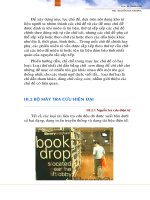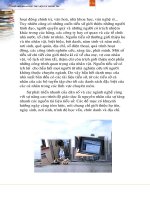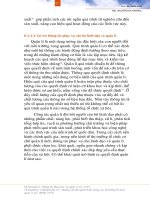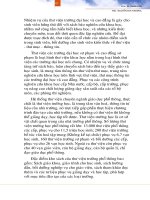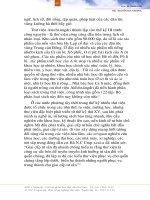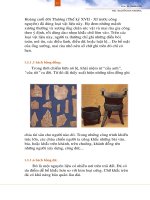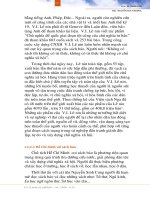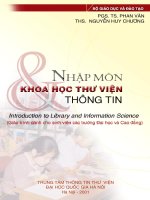Giáo trình Bảng tính excel (Nghề: Công nghệ thông tin): Phần 2 - Trường CĐ nghề công nghiệp Thanh Hóa
Bạn đang xem bản rút gọn của tài liệu. Xem và tải ngay bản đầy đủ của tài liệu tại đây (2.32 MB, 67 trang )
BÀI 6: SỬ DỤNG HÀM TÌM KIẾM VÀ THAM CHIẾU
MÃ BÀI: MĐ 08_06
Giới thiệu:
Để trả về một giá trị hay một tham chiếu đến một giá trị trong phạm vi bảng
hay vùng dữ liệu phù hợp u cầu tính tốn, chúng ta sẽ tìm hiểu một số hàm tìm
kiếm và tham chiếu.
Mục tiêu:
- Trình bày đƣợc ý nghĩa, cú pháp và cách sử dụng hàm tìm kiếm và tham
chiếu
- Thực hiện đƣợc lồng ghép các hàm với nhau để giải bài tốn
- Áp dụng các hàm tìm kiếm và tham chiếu để giải bài toán
- Chấp hành tốt nội quy xƣởng thực hành, đảm bảo an toàn lao động và tác
phong cơng nghiệp.
- Rèn luyện tính kiên trì, cẩn thận, chính xác.
1. SỬ DỤNG HÀM VLOOKUP
a. Ý nghĩa
Hàm vlookup thƣờng dùng để điền giá trị tự động vào bảng dữ liệu từ bảng tham
chiếu (nếu có).
b. Cú pháp:
VLOOKUP(Lookup Value, Table array, Col idx num, [range lookup])
hoặc
= VLOOKUP (Giá trị dò tìm, Bảng tham chiếu, Cột tham chiếu, Cách dị tìm)
Trong đó:
- Giá trị dị tìm: Là giá trị nằm trong bảng dữ liệu, dùng để dị tìm trong cột đầu
tiên bên trái của bảng tham chiếu. Giá trị dị tìm có thể là một số, một chuỗi, một cơng
thức trả về giá trị hay tham chiếu đến một ô nào đó dùng làm giá trị dị tìm.
- Bảng tham chiếu: Là một bảng dùng để dị tìm giá trị đƣợc tổ chức theo cột.
Trong đó cột đầu tiên bên trái đƣợc dùng để dị tìm và khơng chứa các giá trị trùng
nhau, các cột tiếp theo chứa những giá trị tƣơng ứng để tham chiếu. Bảng tham chiếu
có thể là tham chiếu đến một vùng nào đó hay tên trả về vùng dị tìm. Bảng tham
chiếu có địa chỉ tuyệt đối.
- Cột tham chiếu: Là số thứ tự của cột (tính từ trái qua phải) trong bảng tham
chiếu chứa giá trị mà ta muốn trả về, là một số trong khoảng từ 1 đến số cột tối đa của
bảng tham chiếu.
- Cách dị tìm: Nhận một trong hai giá trị 0 hoặc 1(mặc định)
Nếu Cách dị tìm = 0 thì Giá trị dị tìm đƣợc so sánh tuyệt đối (Giống y hệt
nhau) giữa bảng dữ liệu và bảng tham chiếu
83
Nếu Cách dị tìm = 1 thì Giá trị dị tìm đƣợc so sánh tƣơng đối (Chỉ cần
giống ký tự đầu tiên) giữa bảng dữ liệu và bảng tham chiếu. Đồng thời cột đầu tiên
bên trái bảng tham chiếu phải đƣợc sắp xếp theo thứ tự tăng dần.
Chú ý:
- Nếu giá trị Lookup value nhỏ hơn giá trị nhỏ nhất trong cột đầu tiên của bảng Table
array, nó sẽ thơng báo lỗi #N/A.
Ví dụ: =VLOOKUP(F11,$C$20:$D$22,2,0)
Tìm một giá trị bằng giá trị ở ô F11 trong cột thứ nhất, và lấy giá trị tƣơng ứng ở
cột thứ 2.
2. SỬ DỤNG HÀM HLOOKUP
a. Ý nghĩa
Hàm hlookup thƣờng dùng để điền giá trị tự động vào bảng dữ liệu từ bảng tham
chiếu (nếu có).
b. Cú pháp:
HLOOKUP(Lookup Value, Table array, Row idx num, [range lookup])
hoặc
= VLOOKUP (Giá trị dị tìm, Bảng tham chiếu, Hàng tham chiếu, Cách dị tìm)
Trong đó:
- Giá trị dị tìm: Là giá trị nằm trong bảng dữ liệu, dùng để dị tìm trong hàng
đầu tiên bên trái của bảng tham chiếu. Giá trị dị tìm có thể là một số, một chuỗi, một
công thức trả về giá trị hay tham chiếu đến một ơ nào đó dùng làm giá trị dị tìm.
- Bảng tham chiếu: Là một bảng dùng để dị tìm giá trị đƣợc tổ chức theo hàng.
Trong đó hàng đầu tiên bên trái đƣợc dùng để dị tìm và khơng chứa các giá trị trùng
nhau, các hàng tiếp theo chứa những giá trị tƣơng ứng để tham chiếu. Bảng tham
chiếu có thể là tham chiếu đến một vùng nào đó hay tên trả về vùng dị tìm. Bảng
tham chiếu có địa chỉ tuyệt đối.
- Hàng tham chiếu: Là số thứ tự của hàng (tính từ trên xuống dƣới) trong bảng
tham chiếu chứa giá trị mà ta muốn trả về, là một số trong khoảng từ 1 đến số hàng
tối đa của bảng tham chiếu.
- Cách dị tìm: Nhận một trong hai giá trị 0 hoặc 1(mặc định)
Nếu Cách dị tìm = 0 thì Giá trị dị tìm đƣợc so sánh tuyệt đối (Giống y hệt
nhau) giữa bảng dữ liệu và bảng tham chiếu
Nếu Cách dò tìm = 1 thì Giá trị dị tìm đƣợc so sánh tƣơng đối (Chỉ cần giống
ký tự đầu tiên) giữa bảng dữ liệu và bảng tham chiếu. Đồng thời hàng đầu tiên bên
trái bảng tham chiếu phải đƣợc sắp xếp theo thứ tự tăng dần.
3. SỬ DỤNG HÀM MATCH
a. Ý nghĩa
Hàm Match cho kết quả là vị trí tƣơng đối của giá trị tìm (lookup_value) trong
một mảng (lookup_array) kết với một giá trị chỉ định theo thứ tự đặc biệt
84
(match_type).
b. Cú pháp:
MATCH(lookup_value,lookup_array,match_type)
Các tham số của hàm:
- Lookup_value: Là giá trị mà ta dùng để tìm giá trị mà ta mong muốn trong một
mảng (lookup_array). Lookup_value có thể là giá trị (số, text, hoặc giá trị logic) hoặc
là một tham chiếu đến một số, text, hoặc giá trị logic.
- Lookup_array: Mảng chứa các giá trị tìm kiếm. Lookup_array có thể là mảng
hoặc tham chiếu mảng.
- Match_type: Là một con số xác định cách dị tìm: -1 hoặc 0 (false) hoặc 1
(true). Nếu match_type đƣợc bỏ qua thì mặc nhiên đƣợc hiểu là 1.
+ Match_type = -1: Tìm giá trị nhỏ nhất trong lookup_array, lớn hơn hay bằng
giá trị dò. Lookup_array phải đƣợc sắp xếp theo thứ tự giảm dần.
+ Match_type = 1 (true): Tìm giá trị lớn nhất trong lookup_array, nhỏ hơn hay
bằng giá trị dò. Lookup_array phải đƣợc sắp xếp theo thứ tự tăng dần.
+ Match_type = 0 (false): Tìm giá trị đầu tiên bằng giá trị tìm trong
lookup_array. Lookup_array khơng cần sắp theo thứ tự nào cả.
• Nếu tìm khơng thấy, hàm cho giá trị là #N/A
• Khơng phân biệt giữa chữ hoa và chữ thƣờng.
• Nếu match_type = 0 và lookup_value là text thì trong lookup_value có thể chứa
các ký tự đại diện nhƣ:
+ Dấu ?: Thay cho một ký tự bất kỳ.
+ Dấu *: Thay cho tổ hợp (nhiều) ký tự bất kỳ.
Ví dụ:
Hàm MATCH: cho vị trí xuất hiện của Cell đƣợc tìm thấy trong mảng, chứ
khơng phải là giá trị của Cell đó.
4. SỬ DỤNG HÀM INDEX
a. Ý nghĩa
Trả về một giá trị hay một tham chiếu đến một giá trị trong phạm vi bảng hay
vùng dữ liệu.
b. Cú pháp:
INDEX(Array,Row_num,Col_num)
Các tham số:
- Array: Là một vùng chứa các ô hoặc một mảng bất biến.
Nếu Array chỉ chứa một hàng và một cột, tham số Row_num hoặc Col_num
tƣơng ứng là tùy ý.
Nếu Array có nhiều hơn một hàng hoặc một cột thì chỉ một Row_num hoặc
Col_num đƣợc sử dụng.
- Row_num: Chọn lựa hàng trong Array. Nếu Row_num đƣợc bỏ qua thì
Col_num là bắt buộc.
85
- Col_num: Chọn lựa cột trong Array. Nếu Col_num đƣợc bỏ qua thì Row_num là
bắt buộc.
Bài tập thực hành của học viên:
Kiến thức:
Câu 1: Trình bày ý nghĩa, cú pháp các.
Câu 2: Trình bày các sai sót, ngun nhân và cách khắc phục khi sử dụng các hàm tìm
kiếm và tham chiếu.
BÀI THỰC HÀNH SỐ 1
Cho bảng dữ liệu sau:
TÌNH HÌNH XUẤT HÀNG NƠNG SẢN Q 1 - 2018
Mã Hàng
Tên Hàng
Số Lƣợng Thành Tiền Tiền Giảm Phải Trả
GTD-1 Gạo trắng dài
100
GTH-2 Gạo thơm
245
GNH-3 Gạo Nàng Hƣơng
278
GTT-2
Gạo trắng tròn
189
GNH-3 Gạo Nàng Hƣơng
256
GTD-2 Gạo trắng dài
289
GTH-3 Gạo thơm
275
Bảng Tra
Mã Hàng
Tên Hàng
1
20
15
10
30
Loại
2
40
45
20
40
3
60
75
30
50
GTD
Gạo trắng dài
GTH
Gạo thơm
GNH
Gạo Nàng Hƣơng
GTT
Gạo trắng tròn
Yêu Cầu:
Câu 1: Dựa vào 3 ký tự bên trái của Mã Hàng và tra trong Bảng Tra, hãy điền tên cho
các mặt hàng
Câu 2: Hãy tính Thành Tiền, biết rằng Thành Tiền = Số Lƣợng * Đơn Giá, trong đó:
Đơn Giá của mỗi mặt hàng thì tra trong Bảng Tra dựa vào Mã Hàng
Câu 3: Tính Tiền Giảm cho mỗi loại hàng biết rằng Tiêfn Giảm = Thành Tiền *
%Giảm, trong đó: % Giảm cho mỗi mặt hàng dựa vào ký tự đầu tiên bên phải, nếu:
+ Bằng 1: thì được giảm 3%
+ Bằng 2: thì được giảm 5%
86
+ Bằng 3: thì được giảm 7%
Câu 4: Tính Phải Trả = Thành Tiền - Tiền Giảm
Câu 5: Tính Tổng Cộng cho các cột Số Lƣợng, Thành Tiền, Tiền Giảm và Phải Trả
BÀI THỰC HÀNH SỐ 2
Cho các bảng tính sau:
Bảng đơn giá nhập (Đơn vị: $)
JAP
Nơi
KOR
CHI
USA
Mã hàng
SX
CPU
RAM
MAI
120,5
24
56
100
23
53,5
Mã nƣớc
Bảng mô tả nơi sản xuất
JAP
KOR
Tên nƣớc
Nhật
Mã hàng
CPU
RAM
MAI
Hàn Quốc
80,5
19,5
49
CHI
Trung
Quốc
120
23
52
USA
Mỹ
Bảng mô tả tên hàng
Tên hàng
Chíp vi xử lý (P4-2Ghz)
RAM (Kingston-128MB)
Mainboard (Intel-845)
TT
Mã hàng
1
2
3
4
5
6
7
8
CHI-CPU
KOR-CPU
JAP-RAM
CHI-MAI
USA-RAM
CHI-RAM
JAP-RAM
JAP-CPU
Tên
hàng
Nơi
SX
Ngày xuất
02/01/2003
10/10/2003
31/12/2004
20/11/2004
12/12/2003
15/01/2004
13/10/2003
20/10/2003
87
Đơn
giá
xuất
Số
lƣợng
25
10
50
40
30
15
24
26
Thành
tiền
Thanh
tốn
9
10
JAP-MAI
CHI-MAI
10/10/2004
30/10/2004
Bảng thống kê
Mã hàng
Số lần bán
CPU
MAI
RAM
25
45
Số tiền
Yêu cầu:
1. Điền tên hàng vào cột Tên hàng dựa vào 3 kí tự cuối của mã hàng và đƣợc tra ở
bảng mô tả tên hàng.
2. Điền dữ liệu vào cột Nơi sản xuất dựa vào 3 kí tự đầu của mã hàng và đƣợc tra ở
bảng mơ tả nơi sản xuất.
3. Tính đơn giá xuất, biết rằng: Đơn giá xuất tăng 10% so với đơn giá nhập. (đơn
giá nhập đƣợc tra ở bảng đơn giá nhập).
4. Tính Thành tiền = Đơn giá xuất * Số lƣợng.
5. Tính Thanh tốn = Thành tiền + Thuế. Trong đó thuế đƣợc tính nhƣ sau:
Nếu ngày xuất thuộc năm 2003 thì thuế là 3% Thành tiền.
Nếu ngày xuất thuộc năm 2004 thì thuế là 5% Thành tiền
BÀI THỰC HÀNH SỐ 3
BẢNG KÊ TÌNH HÌNH MUA BÁN NGUYÊN LIỆU
Nghiệp
Vụ
Hình
Thức
N
Mua
L
245
Hồng Hơn
X
Mua
S
321
Bình Minh
D
Bán
S
157
Sức Sống
X
Mua
L
134
Vƣơn Lên
N
Bán
S
423
Đại Lý
Mã
Hàng
Ánh Sáng
Tên
Hàng
Số
Lƣợng
Tổng Cộng
Mã Hàng
Tên Hàng
Mua
S
Bán
L
88
S
L
Thành
Tiền
X
Xăng
1.200
1.500
1.800
2.000
D
Dầu
1.700
2.000
2.000
2.400
N
Nhớt
2.000
2.500
2.300
2.600
Yêu cầu:
1. Điền số liệu cho cột Tên Hàng dựa vào Mã Hàng ở Bảng 1 và tra ở Bảng 2
2. Tính Thành Tiền = Số Lƣợng * Đơn Giá, trong đó Đơn Giá đƣợc tra ở Bảng 2
dựa vào Mã Hàng, Nghiệp Vụ (Mua hoặc Bán) và Hình Thức (Sĩ hoặc Lẽ) ở Bảng
1
3. Hãy hoàn thành Bảng Thống Kê sau:
BẢNG THỐNG KÊ
Tên Hàng
Tổng Số Lƣợng
Tổng Số Tiền
Xăng
Dầu
Nhớt
Tổng Cộng
BÀI THỰC HÀNH SỐ 4
Cho các bảng tính sau:
Tổ SX
Loại Xe
Số Lƣợng
Ngày Giao
1
DREAM
150
10/03/2003
2
WAVE
500
15/03/2003
3
FUTURE
300
25/03/2003
BẢNG TRA THƠNG TIN
Loại Xe
Chỉ Tiêu
Kế Hoạch Hồn Thành
WAVE
600
02/03/2003
FUTURE
200
20/03/2003
DREAM
120
30/03/2003
89
Kết Quả
Tiền Thƣởng
Yêu cầu
1. Điền giá trị cho cột Kết Quả với yêu cầu sau:
- Nếu tổ sản xuất nào có Số Lƣợng sản phẩm lắp ráp > Chỉ Tiêu đƣợc giao và ngày
giao sản phẩm trƣớc ngày Hoàn Thành Kế Hoạch đã đề ra thì ghi ―Vƣợt Kế
Hoạch‖.
- Ngƣợc lại thì để trống
Trong đó: Chỉ tiêu Số Lƣợng sản phẩm lắp ráp phải hoàn thành và thời gian hoàn
thành kế hoạch của mỗi tổ sản xuất thì dựa vào ký hiệu loại xe ở Bảng 1 và tra ở
Bảng
2. Tính giá trị cho cột Tiền Thƣởng biết rằng mức Tiền Thƣởng sẽ là 1000000 cho
tổ sản xuất nào lắp ráp vƣợt mức kế hoạch đƣợc giao.
3. Thao tác định dạng và kẻ khung cho bảng tính
BÀI THỰC HÀNH SỐ 5
BẢNG THỐNG KÊ TÌNH HÌNH CÁC CHUYẾN BAY
Hành
Khách
Quốc
Tịch
Ngày Bay
Tuyến Bay
Ngọc
VN
15/12/2002
Hà Nội
Jean
ANH
05/06/2002
Hồng Kơng
Rooney
NHẬT
01/04/2002
Hàn Quốc
Thanh
VN
09/08/2002
Hồ Chí
Minh
Jenifer
MỸ
07/02/2002
Thái Lan
Giá
Vé
Bảo
Hiểm
Phụ
Thu
Tổng Cộng
Tuyến Bay
Giá vé (ĐVT:USD)
(Tính từ ngày đến ngày)
Ngày 1 đến
10
Ngày 11 đến
20
Ngày 21 đến
31
Hà Nội
22
25
28
Hồ Chí Minh
27
29
41
Thái Lan
199
210
237
Hồng Kông
289
268
272
90
Phải Trả
Hàn Quốc
256
241
261
Yêu cầu:
1. Tính Giá Vé cho mỗi chuyến bay, biết rằng Giá Vé đƣợc tra trong Bảng 2 dựa vào
Tuyến Bay, Ngày Bay ở Bảng 1
2. Tính tiền Bảo Hiểm cho mỗi hành khách biết rằng số tiền Bảo Hiểm đƣợc tính
bằng cơng thức:
Giá Vé * %Bảo Hiểm, trong đó %Bảo Hiểm đƣợc quy định theo Quốc Tịch nhƣ
sau: - Quốc Tịch là VN thì mức Bảo Hiểm là 3%.
- Cịn các Quốc Tịch khác là 5%.
3. Tính giá trị cho cột Phụ Thu biết ràng:
- Nếu Ngày Bay trúng ngày Chủ Nhật hoặc Thứ Bảy thì tính 2%Giá Vé
- Nếu Ngày Bay trúng vào các ngày khác thì khơng tính Phụ Thu
4. Tính số tiền Phải Trả cho mỗi hành khách theo công thức:
Phải Trả = Giá Vé + Bảo Hiểm + Phụ Thu
5. Thực hiện thao tác định dạng và kẻ khung cho bảng tính
BÀI THỰC HÀNH SỐ 6
BẢNG THEO DÕI TIỀN BẢO HIỂM
Mã Số
Nhân Viên
Mức
Lƣơng
Bệnh Viện
Điều Trị
Tiền
Bảo Hiểm
Q1-001
400.000
Đa khoa
Trúng tuyến
Q2-002
500.000
Quận 3
Trái tuyến
Q3-003
600.000
Đa khoa
Trái tuyến
Q1-004
550.000
C17
Trái tuyến
Q2-005
450.000
C17
Trúng tuyến
Q3-006
700.000
Quận 3
Trúng tuyến
Tổng Cộng
BẢNG TRA
Mã
Mức
Bệnh Viện
Tuyến
Bảo Hiểm
Bảo Hiểm
Q1
5%
Đa khoa
Q2
10%
C17
91
Ghi
Chú
Kết Quả
Tham Khảo
Q3
Quận 3
15%
Yêu cầu:
1. Tính Tiền Bảo Hiểm cho mỗi bệnh nhân biết rằng Tiền Bảo Hiểm = Mức Lƣơng
* Mức Bảo Hiểm, trong đó:
Mức Bảo Hiểm của từng ngƣời bệnh đƣợc quy định bởi hai ký tự đầu tiên bên trái
của Mã Số Nhân Viên và tra theo Bảng Tra
2. Tính Tổng Tiền Bảo Hiểm
3. Tạo giá trị cho cột Ghi Chú: Nếu bệnh nhân nào mua Bảo hiểm và điều trị tại cùng
một Bệnh viện thì ghi là"Trúng tuyến", ngƣợc lại là "Trái tuyến"
Trong đó: Bệnh viện mà Bệnh nhân mua Bảo hiểm thì dựa vào hai ký tự đầu tiên bên
trái của Mã Số Nhân Viên và tra theo Bảng Tra
4. Định dạng và kẻ khung cho bảng tính
BÀI THỰC HÀNH SỐ 7
KẾT QUẢ THI TUYỂN SINH
Số
Diện
Tên
Thí Sinh
Mã
Trƣờng
A01
Thanh
A
K
B01
Le
C
CLS
B02
Viet
B
CTB
C01
Hoang
C
CTB
D01
Thy
C
K
D02
Thai
A
MN
Báo
Danh
Chính
Sách
Tốn
Bảng Tra Điểm Thi
Lý Hoá
Điểm
ƣu tiên
Tổng
Điểm
Kết
Quả
Bảng Điểm Chuẩn
Số Báo Danh
Toán
Lý
Hoá
Mã Trƣờng
A
B
C
D01
10
9
7
Điểm Chuẩn
16
17,5
19
B01
10
8
4
D02
9
10
5
C01
7
0
1
A01
3
6
4
92
B02
8
6
4
Yêu cầu
1. Dựa vào Số Báo Danh của mỗi thí sinh và tra ở Bảng Tra Điểm Thi hãy xác định
giá trị cho các cột điểm Toán, Lý và Hoá
2. Xác định Điểm ƣu tiên cho mỗi thí sinh, biết rằng:
- Nếu thuộc diện chính sách là CLS (Con liệt sỹ) thì đƣợc 1,5 điểm
- Nếu thuộc diện chính sách là CTB (Con thƣơng binh) thì đƣợc 1
điểm
- Nếu thuộc diện chính sách là MN (Miền núi) thì đƣợc 0,5 điểm
- Cịn ngồi ra khơng thuộc các diện thì 0 điểm
3. Tính Tổng Điểm biết rằng Tổng Điểm = Điểm Toán + Điểm Hoá + Điểm Lý +
Điểm ƣu tiên
4. Xác định giá trị cho cột Kết Quả, biết rằng: Nếu: Tổng Điểm >= Điểm Chuẩn
thì ghi là "Đậu", cịn ngƣợc lại thì ghi là "Rớt", trong đó Điểm Chuẩn của mỗi
trƣờng thì tra theo Bảng Điểm Chuẩn dựa vào giá trị ở cột Mã Trƣờng
Yêu cầu về đánh giá kết quả học tập:
- Sử dụng hàm tìm kiếm và tham chiếu đúng cơng thức, đúng quy trình.
- Vận dụng đƣợc hàm tìm kiếm và tham chiếu để tính tốn đƣợc u cầu cho
bảng tính phù hợp.
- Có tính sáng tạo, tỷ mỉ, cẩn thận trong công việc.
Ghi nhớ:
- Ý nghĩa, cú pháp và lƣu ý khi sử dụng hàm tìm kiếm và tham chiếu.
93
BÀI 7: SẮP XẾP VÀ TRÍCH LỌC DỮ LIỆU
MÃ BÀI: MĐ 08_07
Giới thiệu:
Với 1 vùng dữ liệu đã có, chúng ta có thể sắp xếp dữ liệu, lọc dữ liệu hay trích
1 vùng dữ liệu thỏa mãn điều kiện cho trƣớc.
Mục tiêu:
- Trình bày đƣợc các khái niệm về cơ sở dữ liệu trong bảng tính.
- Trình bày đƣợc các phƣơng pháp để sắp xếp, trích lọc dữ liệu.
- Sắp xếp đƣợc dữ liệu thỏa mãn điều kiện để giải bài tốn.
- Lọc, rút trích đƣợc dữ liệu thỏa mãn điều kiện để giải bài toán.
- Chấp hành tốt nội quy xƣởng thực hành, đảm bảo an toàn lao động và tác
phong cơng nghiệp.
- Rèn luyện tính kiên trì, cẩn thận, chính xác.
1. SẮP XẾP DỮ LIỆU
Giả sử chúng ta có bảng số liệu dƣới đây:
Bảng 7- 1. Ví dụ sắp xếp
Yêu cầu cần sắp xếp theo Họ tên
Để sắp xếp dữ liệu thực hiện theo các bƣớc sau đây:
Bước 1: Nhấp chọn vào cột cần sắp xếp trong vùng dữ liệu.
nhấp chọn vào ô bất kỳ trong cột Họ tên này.
Bước 2: Từ thanh công cụ Ribbon nhấp chọn Tab Data sau đó tìm tới nhóm
Sort & Filter.
94
Trong nhóm này có thể chọn biểu tƣợng Sort A to Z để sắp xếp dữ liệu giảm
dần, hoặc chọn biểu tƣợng Sort Z to A để sắp xếp dữ liệu tăng dần. Ngồi ra cũng có
thể chọn nút Custum Sort để có nhiều tùy chọn sắp xếp hơn.
Hình 7- 1. Hộp thoại sort
Để bổ xung các điều kiện sắp xếp nhấp chọn nút Add Level sau đó chọn trƣờng
cần lọc trong ô Sort By tiếp theo là kiểu sắp xếp trong ơ Order.
Hình 7- 2. Nút lệnh Add Level của hộp thoại sort
2. TRÍCH LỌC TỰ ĐỘNG
Lọc là cách dễ dàng và nhanh chóng để tìm và làm việc với dữ liệu trong vùng
dữ liệu đƣợc chọn. Vùng dữ liệu đƣợc lọc hiển thị các mẫu tin đáp ứng tiêu chuẩn mà
chỉ định cho một trƣờng. Excel cung cấp hai lệnh: AutoFilter dùng để lọc tự động với
tiêu chuẩn đơn giản và Advanced Filter dùng để lọc cho tiêu chuẩn phức tạp hơn.
Việc lọc không giống việc sắp xếp, lọc mẫu tin có tác dụng che tạm thời các mẫu
tin mà khơng muốn hiển thị và nó khơng sắp xếp trật tự các mẫu tin đó. Khi đã lọc các
mẫu tin, có thể chỉnh sửa, định dạng các mẫu tin này trong cơ sở dữ liệu mà không ảnh
hƣởng đến các mẫu tin khác.
Lọc tự động bằng AutoFilter
95
Lọc tự động là cách lọc đơn giản và nhanh nhất. Trong đó có thể chọn những
tiêu chuẩn do Excel phát hiện thấy có trong trƣờng dữ liệu hoặc cũng có thể sử dụng
các câu lệnh đi theo nó. Các bƣớc thực hiện nhƣ sau:
- Chọn tới vùng dữ liệu cần lọc
- Từ thanh công cụ Ribbon nhấp chọn Tab Data tìm tới nhóm lệnh Sort &
Filter. Khi đó trên vùng dữ liệu ở dịng đầu tiên mỗi ơ sẽ xuất hiện một biểu tƣợng
hình tam giác nhỏ phía góc phải.
Bảng 7- 2. Ví dụ trích lọc tự động
- Bây giờ muốn lọc theo cột nào nhấp chọn biểu tƣợng hình tam giác ở cột đó.
Một danh sách xuất hiện trong menu nhanh nhƣ hình dƣới đây:
Hình 7- 3. Minh họa lệnh Text Filters
96
+ Sort A to Z: Sắp xếp dữ liệu tăng dần
+ Sort Z to A: Sắp xếp dữ liệu giảm dần
+ Sort by Color: Sắp xếp dữ liệu theo mầu nền của Cell.
Hình 7- 4. Minh họa sắp xếp theo màu
Khi di chuyển chuột đến mục này một menu nhanh xuất hiện bên trái liệt kê các
mầu nền của Cell có trong cột hiện thời có thể chọn một mầu bất kỳ nào đó để sắp xếp
dữ liệu theo mầu đó.
+ Filter by Color: Lọc dữ liệu theo mầu nền của Cell
Hình 7- 5. Minh họa lọc dữ liệu theo màu
Khi di chuyển chuột đến mục này một menu nhanh xuất hiện bên trái liệt kê các
mầu nền của Cell có trong cột hiện thời có thể chọn một mầu bất kỳ nào đó để lọc dữ
97
liệu theo mầu đó.
Giả sử chúng ta chọn mầu vàng nhƣ hình trên kết quả sẽ đƣợc nhƣ hình dƣới
đây:
Bảng 7- 3. Bảng kết quả lọc dữ liệu theo màu
Lưu ý:
+ Trong trƣờng hợp muốn lọc ra những Cell không có mầu nền chọn mục No
Fill.
+ Nếu muốn hủy giá trị lọc nhấp chọn lại mục đã đƣợc đánh dấu lọc trƣớc đó.
- Text Filters: Lọc dữ liệu dạng Text
Hình 7- 6. Minh họa lọc dữ liệu dạng text
Khi di chuyển tới mục này một danh sách xuất hiện bên tay trái có thể chọn:
+ Equals…: Lọc những giá trị bằng… Sau khi nhấp chọn mục này một hộp thoại
xuất hiện nhƣ hình dƣới đây:
98
Hình 7- 7. Hộp thoại Custom AutoFilter
Nhập giá trị cần tìm ở hộp thoại đầu tiên bên tay trái, giả sử chúng ta muốn tìm
nhân viên có họ tên là ―Đặng Minh Tuấn‖.
Cuối cùng nhấp nút Ok để hoàn tất, kết quả sẽ đƣợc nhƣ hình dƣới đây:
Bảng 7- 4. Ví dụ kết quả lọc dữ liệu dạng text
Lưu ý: Ngoài việc gõ trực tiếp giá trị cần lọc cũng có thể nhấp vào ơ hình tam
giác cuối ơ nhập này để chọn tính xác giá trị cần lọc.
+ Does not equal…: Lọc những giá trị không bằng… Sau khi nhấp chọn mục này
hộp thoại Custom AutoFilter xuất hiện nhƣ hình dƣới đây:
Vẫn với danh sách trƣớc chúng ta muốn lọc ra những nhân viên có họ tên bắt đầu
là ―Nguyễn‖ thiết lập thông số nhƣ sau:
Cuối cùng nhấp Ok để hồn tất, kết quả sẽ đƣợc nhƣ hình dƣới đây:
+ Begins With…: Lọc dữ liệu bắt đầu với… Sau khi nhấp chọn mục này hộp
thoại Custom AutoFilter xuất hiện nhƣ hình dƣới đây:
Vẫn với danh sách trƣớc chúng ta muốn lọc ra những nhân viên có họ tên khác
99
―Nguyễn Mạnh Hùng‖ thiết lập thông số nhƣ sau:
Cuối cùng nhấp Ok để hoàn tất, kết quả trong danh sách khơng cịn Nguyễn
Mạnh Hùng nhƣ hình dƣới đây:
Bảng 7- 5. Ví dụ lọc kiểu Begins with
+ End With…: Lọc dữ liệu kết thúc với… Sau khi nhấp chọn mục này hộp thoại
Custom AutoFilter xuất hiện nhƣ hình dƣới đây:
Vẫn với danh sách trƣớc chúng ta muốn lọc ra những nhân viên có họ tên kết
thúc bằng ―Hằng‖ thiết lập thơng số nhƣ sau:
Cuối cùng nhấp Ok để hoàn tất, kết quả sẽ đƣợc nhƣ hình dƣới đây:
+ Contains…: Lọc dữ liệu chứa…
+ Does not contains…: Lọc dữ liệu không chứa…
+ Custom Filter…: Tùy biến điều kiện lọc.
100
Thực chất tất cả các lựa chọn trên đều nằm trong hai hộp chọn đầu tiền bên tay
trái.
Đây còn gọi là các điều kiện lọc, tuy nhiên với những gì đã hƣớng dẫn mỗi lần
lọc chúng ta chỉ có thể lấy dữ liệu ra với một điều kiện (bằng, không bằng, chứa,
không chứa,…). Trong phần này chúng ta sẽ học cách lọc dữ liệu với hai điều kiện kết
hợp nhau giả sử nhƣ tên chứa từ ―Thị‖ và kết thúc bằng ―Thanh‖, hay tên không chƣa
từ ―Tâm‖ hoặc chứa từ ―Tiến‖. Để làm đƣợc điều này chúng ta quy lại với của sổ
Custom AutoFilter và thiết lập nhƣ hình dƣới đây:
Giả sử chúng ta lọc những nhân viên có họ là ―Nguyễn‖ nhƣng tên khác ―Lâm‖.
Trong hai mục And và Or tích chọn And vì đây là hai điều kiện sảy ra đồng thời.
Kết quả cuối cùng sẽ nhƣ hình dƣới đây:
- Trong phần tiếp theo: Microsoft Excel 2013 cung cấp cho chúng ta các tùy
chọn khác.
Đầu tiên là hộp nhập tìm kiếm có thể gõ giá trị cần tìm kiếm tại đây để thu gọn
điều kiện loc. Sau đó tích chọn các kết quả cần lọc.
101
Hoặc có thể nhấp chọn (Select All) để chọn tất cả. Cuối cùng nhấp Ok để hoàn
tất.
3. LỌC NÂNG CAO
Lọc dữ liệu với cơ chế lọc tự động bằng AutoFilter chỉ có thể tiến hành trên một
trƣờng dữ liệu nào đó nên cịn rất nhiều hạn chế. Cơ chế lọc cao cấp bằng Advanced
Filter sẽ cho phép lọc trên nhiều trƣờng khác nhau gọi là vùng tiêu chuẩn lọc (Criteria
Range), nó tạo điều kiện cho việc lọc dữ liệu đa dạng hơn. Để tiện theo dõi phần này
chúng ta sẽ làm việc với bảng dữ liệu dƣới đây:
102
Bảng 7- 6. Ví dụ loc nâng cao
Các bƣớc thực hiện nhƣ sau:
Bước 1: Xác định vùng dữ liệu cần lọc, ở đây vùng dữ liệu của chúng ta từ ô B4
đến I17 (B4:I17).
Bước 2: Tạo vùng điều kiện, đây là bƣớc quan trọng liên quan đến kết quả dữ
liệu đƣợc lọc ra. Với lọc nâng cao chúng ta sẽ có những điều kiện lọc sau đây:
- Nhiều điều kiện lọc cho một cột: Giả sử chúng ta muốn lọc những ngƣời có Họ
tên là Lƣơng Minh Tâm, Phạm Xuân Tiến, Lê Viết bằng.
Vùng điều kiện lọc bắt đầu từ ô L4 đến ô L7 (L4:L7), nếu để ý sẽ thấy tên cột
trùng với tên cột trong bảng dữ liệu cần lọc, tốt nhất nên Copy từ bảng dữ liệu cần lọc
để đảm bảo tính chính xác. Tiếp theo là tên những ngƣời cần lọc đƣợc viết trên các
dòng tiếp theo.
- Hai hay nhiều cột thỏa mãn điều kiện: Giả sử chúng ta cần tìm những nhân viên
có tên là ―Minh‖ làm việc ―23‖ ngày cơng và có phụ cấp lớn hơn 100.000 vnđ.
Khi đó chúng ta cần xây dựng vùng điều kiện nhƣ hình dƣới đây:
Bảng 7- 7. Ví dụ tạo bảng điều kiện lọc nâng cao
- Thảo mãn một điều kiện ở một trong các cột: Giả sử chúng ta cần tìm những
nhân viên có lƣơng tháng >1.000.000 vnđ, hoặc có phụ cấp > 200.000 vnđ, hoặc có
ngày cơng =26.
Khi đó chúng ta cần xây dựng vùng điều kiện nhƣ hình dƣới đây:
- Hai hay cột đều phải thảo mãn một hoặc nhiều danh sách điều kiện cho trƣớc
ứng với từng cột. Giả sử chúng ta cần lọc những nhân viên có Lƣơng cơ bản
>1.000.000 và thực lĩnh >1.200.000 hoặc những nhân viên có lƣơng cơ bản <900.000
và thực lĩnh <900.000.
Khi đó chúng ta cần xây dựng vùng điều kiện nhƣ hình dƣới đây:
Hình 7- 8
Bước 3: Thực hiện lọc dữ liệu
103
Từ thanh Ribbon nhấp chọn Tab nhóm Data tìm tới nhóm lệnh Sort & Filter.
Hộp thoại Advanced Filter xuất hiện nhƣ hình dƣới đây:
Hình 7- 9. Hộp thoại advanced filter
- Filter the List, In- Place: Cho phép đặt các mẫu tin đƣợc lọc (các mẫu tin thoả
mãn điều kiện) ngay trên cơ sở dữ liệu cũ, và tạm thời che các mẫu tin khác không
thoả điều kiện trong cơ sở dữ liệu cũ.
- Copy to Another Location: Cho phép đặt các mẫu tin đƣợc lọc (các mẫu tin
thoả điều kiện) ở một nơi khác và nơi này đƣợc chỉ định trong hộp Copy to.
- List Range: Chứa vùng dữ liệu tham gia vào để lọc trong cơ sở dữ liệu.
có thể điều chỉnh địa chỉ ô trong hộp này để giới hạn các mẫu tin tham gia vào
để lọc bằng hai cách sau:
+ Nhấp chuột vào hộp List Range để chèn con nháy và nhập địa chỉ tuyệt đối ô
vào khung từ bàn phím.
+ Nhấp chuột vào hộp List Range để chèn con nháy, di chuyển chuột đến góc trên
bên trái của mẫu tin đầu tham gia vào để lọc, nhấp chuột trái rê xuống góc dƣới bên phải
của mẫu tin cuối tham gia vào để lọc trong cơ sở dữ liệu, thả chuột. Vùng đƣợc chọn sẽ có
viền đen trắng chạy xung quanh.
- Hộp Criteria Range: Chứa địa chỉ tuyệt đối ơ của vùng tiêu chuẩn hay cịn gọi
là vùng chứa các điều kiện. cần phải điền rõ địa chỉ khối ô nào chứa điều kiện để
Excel căn cứ cào các điều kiện đó mà lọc ra những mẫu tin theo đúng yêu cầu.
+ Nhấp chuột vào hộp Criteria Range để chèn con nháy và nhập địa chỉ tuyệt đối
ơ chứa điều kiện vào khung từ bàn phím.
+ Nhấp chuột vào hộp Criteria Range để chèn con nháy, di chuyển chuột đến
góc trên bên trái của đầu khối ơ chứa điều kiện, nhấp chuột trái rê xuống góc dƣới bên
104
phải của cuối khối ô chứa điều kiện trong cơ sở dữ liệu, thả chuột. Vùng đƣợc chọn có
viền đen trắng chạy xung quanh.
- Copy to: Nếu chọn chức năng Copy to Anther Location ở phần trên, thì hộp
Copy to cho phép chỉ định địa chỉ ô để chứa các mẫu tin đƣợc lọc.
- Unique Records Only: Nếu chọn hộp kiểm này thì Excel cho phép hiển thị một
mẫu tin duy nhất trong các mẫu tin giống nhau. Ngƣợc lại khơng chọn thì Excel cho
hiển thị hết tất cả các mẫu tin giống nhau.
- Lựa chọn các chức năng trong hộp thoại xong, nhấp OK để thực hiện
Lưu ý: Muốn bỏ điều kiện lọc để hiển thị toàn bộ dữ liệu nhấp chọn nút Clear.
Bài tập thực hành của học viên:
Kiến thức:
Câu 1: Trình bày các bƣớc lọc tự động.
Câu 2: Trình bày các bƣớc trích lọc dữ liệu.
BÀI THỰC HÀNH SỐ 1
Thực hiện bảng tính dƣới đây
Yêu cầu:
- Đổi màu nền, màu chữ có nội dung giống nhau
- Kẻ khung bảng tính với những đƣờng viền nét khác nhau
105
BÀI THỰC HÀNH SỐ 2
Yêu cầu:
a. Điền dữ liệu cho cột Tên hàng, Đơn giá và Nhóm hàng dựa vào Mã hàng và Tên
hàng &Đơn giá
b. Viết cơng thức tính TL Thuế dựa vào Nhóm hàng và Bảng TL thuế, biết:
- Nếu Số lƣợng dƣới 30 thì lấy tỷ lệ 1
- Ngƣợc lại lấy tỷ lệ 2
c. Tính cột Giá trị: Số lƣợng * Đơn giá * (1+ Tỷ lệ Thuế)
d. Sắp xếp danh sách theo thứ tự tăng dần của Mã hàng, cùng Mã hàng sẽ theo Số
lƣợng giảm dần.
e. Tính cơng thức:
- Nhập nhóm hàng cần tính tổng giá trị
- Nhập cơng thức tính tình tổng giá trị
f. Trích lọc dữ liệu theo từng Nhóm hàng
g. Thống kê tổng số tiền thu đƣợc theo từng Mã hàng
106
BÀI THỰC HÀNH SỐ 3
A
B
C
D
E
F
G
Trƣờng CĐN CN
Thanh Hóa
Khoa KHCB
1
2
5
6
I
J
K
L
M
N
Kết quả thi tốt nghiệp
Lớp 12
Lê Thị
1
2
Hoa
A
9
8
7
8
Vị thứ
A1
Điểm TB
2/03/78
Điểm ƢT
p
Ngoại ngữ
sinh
Sinh
Lớ
Văn
Ngày
Toán
Họ và tên
XLHT
TT
Lý
Điểm thi
3
4
H
Kết quả
9
...
...
TP Giáo vụ
(Ký tên, đóng
15
dấu)
16
Điểm
ƢT
17
A
1
18
B
0.5
19
C
0
Yêu cầu:
1- Nhập dữ liệu đầy đủ cho 10 học sinh.
2- Xác định điểm ƣu tiên cho mỗi học sinh dựa vào cột Điểm ƢT theo bảng
tham chiếu.
3- Tính Điểm TB cho từng học sinh với điểm Toán, Văn hệ số 2, các điểm
khác hệ số 1.
4- Xếp thứ hạng cho học sinh theo thứ tự tăng dần.
5- Điền kết quả cho mỗi học sinh biết rằng:
+ Nếu ĐTB >= 8.0 xếp loại giỏi.
+ Nếu ĐTB < 8.0 và ĐTB>=7.0 xếp loại Khá.
+ Nếu ĐTB >= 5.0 và ĐTB < 7.0 xếp loại trung bình.
+ Cịn lại xếp loại yếu.
6- Chèn thêm một cột Học bổng vào sau cột Kết quả và tính học bổng cho mỗi
học sinh biết rằng:
107